ソフトウェアのアクティベーション
マシンに初めてログインしたとき、ソフトウェアの全機能を使用するためには、ソフトウェアを有効にしないとインストール作業が完了させる必要があります。 CMSが有効化されていない場合、接続・管理できるSMPプレーヤーは1台のみです。
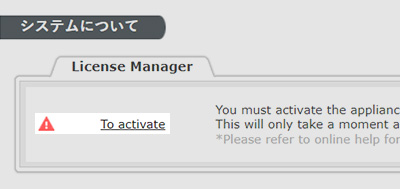
お使いのソフトウェアを有効にする:
システム概要 > 認証マネージャーをの今すぐ有効化にするをクリックし、認証マネージャーにアクセスしてください。
オンライン・アクティベーション(推奨オプション)
オンライン・アクティベーションをする場合、デバイスをインターネットに接続することをお勧めします。
- ネットワークが接続されていることを確認し、シリアル番号(Serial Number)を入力し、有効化をクリックしてください。
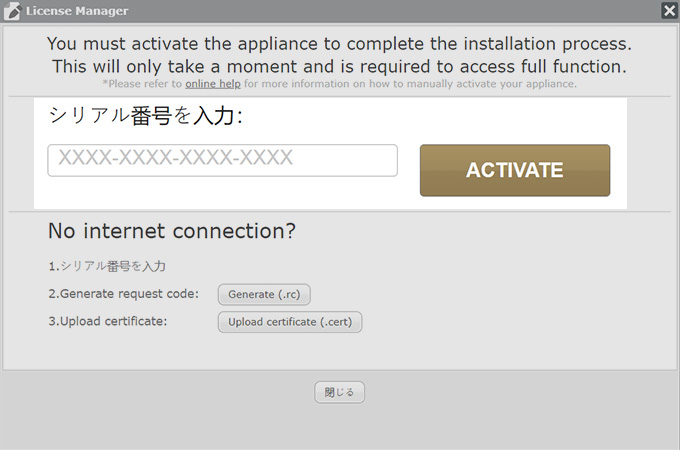 |
- デバイスのネットワーク接続が機能していれば、アクティベーション成功数秒後にアクティベーションメッセージが表示されます。
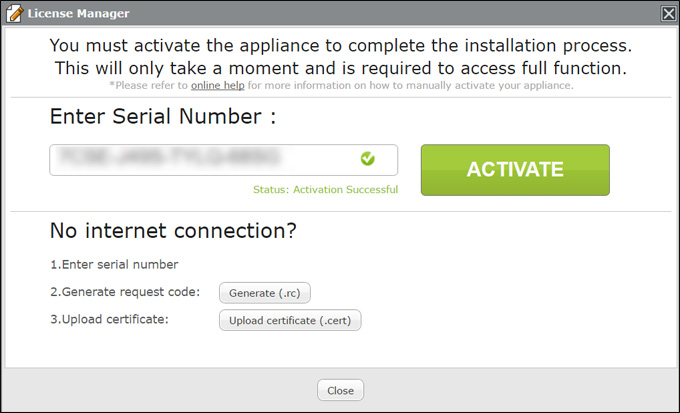 |
- 閉じるをクリックし、認証マネージャーから離れるか、数秒間放置すると、システムは自動的にシステム概要ページに飛びます。
- 有効化に失敗したと表示された場合、本機がネットワークに正常に接続されているかどうかを確認してください。ネットワークに接続できない場合は、販売担当者にお問い合わせください。
オフライン(マニュアル)アクティベーション
デバイスがネットワークに接続されていない場合や、オンラインアクティベーションでネットワークが認識されない場合は、以下の手順により手動でアクティベートすることができます。
- ソフトウェアのシリアルナンバー(Serial Number)を入力してください。
- 認証コードの生成をクリックしてください。
- コードファイル(.rc拡張子)を作成したら、ファイル名を製品シリアルナンバーに変更し、担当の営業にこのファイルをメールで送ってください。 シリアルナンバーは、製品CDまたはCAYINもしくは販売店から送られる購入メール内に記載されています。
- 営業担当者が認証作業を行い、認証成功後、認証書(.cert拡張子)をご返信いたします。
- 認証ファイルを選択する(アップロードする前に、認証ファイルのファイル名がマシンの製品番号と同じであることを確認してください。出なければ、有効化できません。) をクリックし、認証のアップロードをクリックします。
有効化されると、数秒後にアップロード成功のメッセージが表示されます:
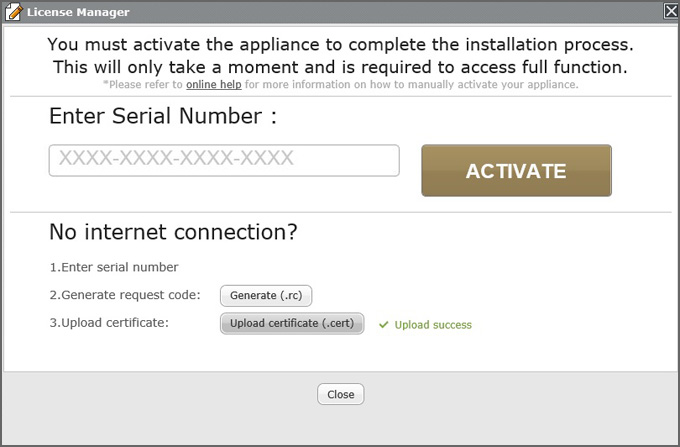 |
- 閉じるをクリックして、認証マネージャーから退出します。
- 有効化に失敗したと表示された場合、担当の営業にご連絡ください。
FAQ
ソフトウェア アクティベーションに関するよくある質問はこちらからご覧いただけます。
- ソフトウェアを有効にしないと使ませんか?
- ソフトウェアの有効化を行わないCMS-SEは、管理インターフェイスのすべての管理機能を使用できますが、SMPプレーヤー1台のみへの接続及び管理となります。
- ソフトウェアの有効化をクリックしましたが、接続に失敗しました。どうすればいいですか?
- マシンがネットワークに正常に接続されていることを確認するか、ルーターを再起動し、もう一度ソフトウェアの有効化をクリックしてください。それでも問題が解決しない場合は、担当営業にご相談ください。
- ソフトウェアの有効化をクリックしましたが、有効化に失敗しましたと表示されます。どうすればいいですか?
- スクリーンショットを撮り、販売代理店にご連絡ください。
- 認証コードの生成をクリックしましたが、反応がありません。
- 認証コードの生成をクリックしましたが、反応がありません。お使いのコンピューターのダウンロードフォルダーに移動し、コードが正常に生成されたことを確認してください。 コードファイルが見つからない場合は、もう一度認証コードの生成をクリックしてください。 それでも問題が解決しない場合は、販売代理店にご相談ください。